Nutzen Sie WhatsApp bequem am Computer: Erfahren Sie hier, wie Sie WhatsApp Web einrichten und Nachrichten direkt vom PC aus versenden können.
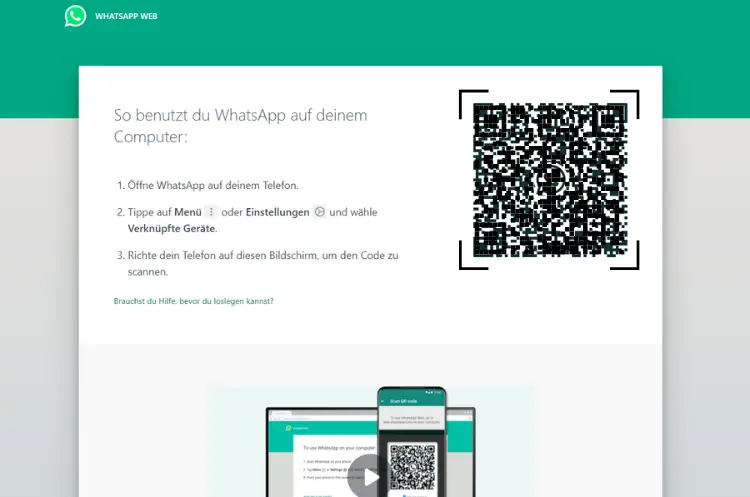
WhatsApp ist einer der beliebtesten Messaging-Dienste weltweit und wird hauptsächlich auf Smartphones verwendet. Mit der Einführung von WhatsApp Web können Nutzer jedoch auch bequem auf ihren Desktop-Computern oder Laptops auf ihre Chats zugreifen.
Diese Funktion ermöglicht es, Nachrichten zu senden und zu empfangen, ohne ständig zwischen Geräten wechseln zu müssen.
In diesem Artikel werden wir die verschiedenen Aspekte von WhatsApp Web beleuchten, einschließlich der Einrichtung, Funktionen, Vor- und Nachteile sowie Tipps zur optimalen Nutzung.
Was ist WhatsApp Web?
WhatsApp Web ist eine browserbasierte Version des beliebten Messengers, die es Nutzern ermöglicht, ihre Chats auf einem größeren Bildschirm zu verwalten. Die Anwendung spiegelt die Inhalte der WhatsApp-App auf dem Smartphone und bietet eine benutzerfreundliche Oberfläche für das Versenden von Nachrichten, das Teilen von Medien und das Verwalten von Gruppenchats.
Vorteile der Nutzung von WhatsApp Web
- Bequemlichkeit: Das Tippen auf einer physischen Tastatur ist oft schneller und einfacher als auf einem Smartphone.
- Multitasking: Nutzer können problemlos zwischen verschiedenen Anwendungen wechseln, während sie gleichzeitig mit Freunden oder Kollegen chatten.
- Erweiterte Sicht: Ein größerer Bildschirm erleichtert das Lesen langer Nachrichten und das Betrachten von Bildern oder Videos.
- Synchronisation: Alle Chats werden in Echtzeit synchronisiert, sodass Nutzer nahtlos zwischen Geräten wechseln können.
Voraussetzungen für die Nutzung von WhatsApp Web
Um WhatsApp Web nutzen zu können, sind einige grundlegende Voraussetzungen erforderlich:
- Aktives WhatsApp-Konto: Der Nutzer muss ein aktives Konto auf seinem Smartphone haben.
- Internetverbindung: Sowohl das Smartphone als auch der Computer müssen mit dem Internet verbunden sein.
- Webbrowser: Ein aktueller Webbrowser wie Google Chrome, Firefox oder Safari wird benötigt.
So richten Sie WhatsApp Web ein
Die Einrichtung von WhatsApp Web ist einfach und erfordert nur wenige Schritte:
Schritt-für-Schritt-Anleitung
- Öffnen Sie den Browser: Starten Sie den bevorzugten Webbrowser auf Ihrem Computer und gehen Sie zu web.whatsapp.com.
- QR-Code scannen: Auf dem Bildschirm erscheint ein QR-Code.
- WhatsApp auf dem Smartphone öffnen: Starten Sie die WhatsApp-Anwendung auf Ihrem Smartphone.
- Einstellungen aufrufen: Gehen Sie zu den Einstellungen (bei Android über das Drei-Punkte-Menü und bei iOS über „Einstellungen“).
- Verknüpfte Geräte auswählen: Wählen Sie „Verknüpfte Geräte“ aus und tippen Sie auf „Gerät hinzufügen“.
- QR-Code scannen: Scannen Sie den QR-Code, der auf dem Computerbildschirm angezeigt wird.
- Synchronisation abwarten: Nach erfolgreichem Scannen werden Ihre Chats automatisch synchronisiert.
Alternative: Installation der Desktop-App
Für Nutzer, die eine stabilere Verbindung wünschen oder keinen Browser verwenden möchten, gibt es auch die Möglichkeit, die WhatsApp Desktop-App herunterzuladen:
- Download der App: Besuchen Sie die offizielle WhatsApp-Website und laden Sie die Desktop-Version für Windows oder Mac herunter.
- Installation durchführen: Führen Sie die heruntergeladene Datei aus und folgen Sie den Installationsanweisungen.
- QR-Code scannen: Nach der Installation öffnet sich ein Fenster mit einem QR-Code, den Sie wie zuvor beschrieben scannen müssen.
Funktionen von WhatsApp Web
WhatsApp Web bietet viele der gleichen Funktionen wie die mobile App:
- Nachrichten senden und empfangen: Nutzer können Textnachrichten an Einzelpersonen oder Gruppen senden.
- Medien teilen: Bilder, Videos und Dokumente können einfach über den Computer hochgeladen und versendet werden.
- Sprachnachrichten: Nutzer können Sprachnachrichten aufnehmen und versenden.
- Gruppenchats verwalten: Es ist möglich, Gruppen zu erstellen und zu verwalten sowie Teilnehmer hinzuzufügen oder zu entfernen.
- Profil bearbeiten: Nutzer können ihr Profilbild und ihren Status direkt über die Web-Oberfläche ändern.
Einschränkungen von WhatsApp Web
Trotz seiner vielen Vorteile hat WhatsApp Web auch einige Einschränkungen:
- Keine Anrufe: Sprach- und Videoanrufe sind über WhatsApp Web nicht möglich.
- Smartphone-Verbindung erforderlich: Obwohl es inzwischen eine Multi-Device-Funktion gibt, benötigt man oft noch eine aktive Verbindung zum Smartphone für bestimmte Funktionen.
Tipps zur optimalen Nutzung von WhatsApp Web
Um das Beste aus WhatsApp Web herauszuholen, sollten Nutzer einige nützliche Tipps beachten:
- Tastenkombinationen verwenden: Nutzen Sie Tastenkombinationen für häufige Aktionen (z.B.
Ctrl + Nfür neue Chats). - Benachrichtigungen aktivieren: Stellen Sie sicher, dass Benachrichtigungen im Browser aktiviert sind, um keine wichtigen Nachrichten zu verpassen.
- Sicherheit beachten: Melden Sie sich immer ab, wenn Sie einen öffentlichen Computer verwenden, um Ihre Daten zu schützen.
- Hintergrundbilder anpassen: Personalisieren Sie Ihre Chats durch Hintergrundbilder in den Einstellungen.
Fazit
WhatsApp Web ist eine hervorragende Ergänzung für alle, die ihren Messaging-Dienst effizienter nutzen möchten.
Mit einer einfachen Einrichtung und einer Vielzahl nützlicher Funktionen ermöglicht es den Nutzern, ihre Kommunikation nahtlos zwischen Mobilgeräten und Desktop-Computern zu synchronisieren. Trotz einiger Einschränkungen bleibt es eine praktische Lösung für den Alltag.
Ob im Büro oder zuhause – mit WhatsApp Web haben Sie Ihre Chats immer im Blick und können bequem kommunizieren.
